
- •Загрузка операционной системы ms-dос.
- •Основные команды ms-dos работы с файлами и каталогами.
- •Практическая работа.
- •Задание «Рисование, формулы, гиперссылки»
- •Задание «Рисование, сноски»
- •Ключи к заданию
- •Задание №10 «Создание титульного листа»
- •Ключи к заданию 10
- •Контрольный пример
- •Накладная № 1
- •По вертикали – по центру
- •Шрифт - Times New Roman Cyr; Размер – 12;
- •Контрольный пример Создание таблицы
- •Построение диаграммы
- •Добавление к диаграмме новых данных
- •Изменение типа или вида диаграммы:
- •Представьте работу преподавателю
- •Заключительные действия
- •Контрольный пример
- •Контрольный пример
- •Сортировка данных
- •Фильтрация списков с помощью автофильтра
- •Расширенный фильтр
- •Подведение промежуточных итогов
- •Контрольный пример
- •Создание сводной таблицы
- •Создание консолидированной таблицы
- •Практическая работа «Создание презентаций в PowerPoint»
- •Задание № 2. Добавление графики
- •Или щелкните 2 раза мышкой по картинке на автомакете, откроется окно Clipart – выбираете понравившуюся картинку.
- •Задание № 3. Добавление таблицы
- •Задание №4. Изменение параметров.
- •Задание №5. Добавление анимации
- •Заголовок 1 -
Добавление к диаграмме новых данных
22. Перейдите на лист Склад и добавьте в таблицу еще одну строку с данными (рис. 113):
6 |
Конфеты "Мечта" |
90 |
40 |
50,00 |
Рисунок 113 - Дополнительная строка таблицы
23. Перейдите на лист Диаграмма1 выделите область диаграммы.
24. В появившемся меню Диаграмма выберите команду Добавить данные.
25. В диалоговом окне Новые данные (рис. 114) укажите диапазон с новыми данными. Для этого щелкните на ярлычке листа Склад, а затем в таблице с помощью мыши выделите диапазон ячеек B11:E11. После нажатия кнопки ОК соответствующие данные появятся на диаграмме.

Рисунок 114 - Диалоговое окно Новые данные
Изменение типа или вида диаграммы:
Измените вид гистограммы из плоского представления в объемное.
26. Выделите область диаграммы и выберите пункт меню Диаграмма ‑ Тип диаграммы.
27. В диалоговом окне шага 1 Мастера диаграмм выберите вид объемный и нажмите кнопку ОК.
28. Если полученный результат Вас не устраивает, верните исходную настройку типа диаграммы с помощью команды Отменить.
Формулировка задания: MS Excel. Работа с таблицами, расположенными на разных листах
Цель работы: научиться применять связывание двух электронных таблиц таким образом, чтобы при изменении содержимого какой-либо ячейки в первичной таблице аналогичным образом изменялось содержимое соответствующей ей ячейка в связанной таблице.
Контрольный пример
1. Откройте книгу контрольного примера
2. Добавьте в книгу контрольного примера новый рабочий лист и назовите его “Штаты”. Для вставки листа можно использовать команду Вставка – Лист или в контекстном меню листа команду Добавить.
3. Создайте таблицу по следующему образцу
Рисунок115 – Таблица контрольного примера
4
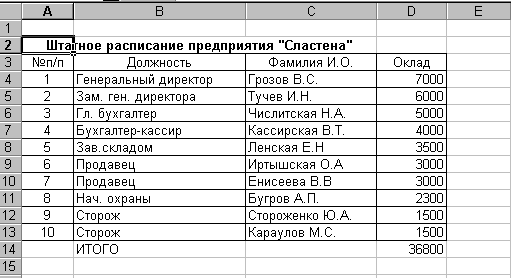 .
Добавьте в книгу контрольного примера
рабочий лист и назовите его “Зарплата”.
.
Добавьте в книгу контрольного примера
рабочий лист и назовите его “Зарплата”.5. В ячейку F1 введите “УТВЕРЖДАЮ”.
6. В ячейку D2 введите “Генеральный директор”.
7. В ячейку G2 введите Фамилию и инициалы генерального директора.
8. В ячейку А4 введите “Количество рабочих дней в месяце”, в ячейку D4 количество рабочих дней в прошедшем месяце (например, 22).
9. В ячейку Е4 введите “ Налог”.
10. В ячейку F4 значение налога равное 13%.
11. В ячейку В6 введите “Расчет зарплаты предприятия”.
12. В ячейку D6 введите название своего предприятия.
13. В ячейку F6 введите “за”.
14. В ячейку G6 введите название прошедшего месяца и номер текущего года.
15. В ячейку В19 введите “ИТОГО”
16. В ячейку D22 введите Главный бухгалтер.
17. В ячейку D24 введите Бухгалтер - кассир.
18. В ячейку G22 введите фамилию главного бухгалтера.
19. В ячейку G24 введите фамилию бухгалтера - кассира
20. Отформатируйте ячейки с введенными данными полужирным шрифтом, тип Arial Cyr, размер 10.
21. В ячейки A8, B8, C8, D8, E8, F8, G8 введите соответственно:
№пп, Фамилия И.О., Оклад руб. Количество отработанных дней, Начислено руб. Налог руб. Сумма к выдаче руб.
22. Отформатируйте ячейки заголовков по своему усмотрению
23. В результате выполненных операций у Вас должен появится шаблон таблицы расчета зарплаты в виде представленном на рис. 116.
Рисунок 116 – Шаблон таблицы
2
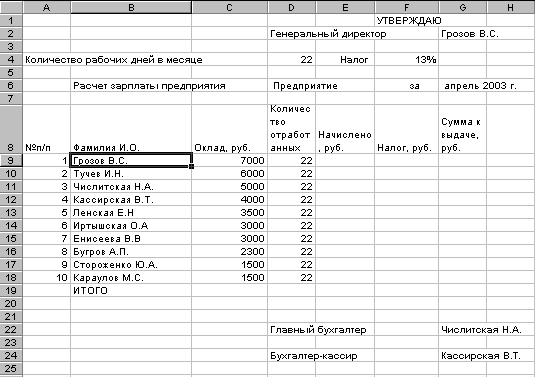 4.
На листе Зарплата
в графе Фамилия И.О. в ячейку В9
введите формулу, состоящую из ссылки
на адрес ячейки С4
листа Штаты, для чего в ячейке В9
поставьте знак =, перейдите на лист
Штаты,
активизируйте ячейку С4
и нажмите клавишу Enter.
В ячейке В9
появится
фамилия генерального директора с
инициалами, а в строке формул появится
формула =Штаты!C4.
Таким образом произошло связывание
ячейки D4
листа Штаты и ячейки В9
листа Зарплата.
4.
На листе Зарплата
в графе Фамилия И.О. в ячейку В9
введите формулу, состоящую из ссылки
на адрес ячейки С4
листа Штаты, для чего в ячейке В9
поставьте знак =, перейдите на лист
Штаты,
активизируйте ячейку С4
и нажмите клавишу Enter.
В ячейке В9
появится
фамилия генерального директора с
инициалами, а в строке формул появится
формула =Штаты!C4.
Таким образом произошло связывание
ячейки D4
листа Штаты и ячейки В9
листа Зарплата.25. Аналогичным образом свяжите ячейку С9 листа Зарплата с ячейкой D4 листа Штаты. Активизируйте ячейку С9, поставьте знак =, перейдите на лист Штаты, активизируйте ячейку D4 и нажмите клавишу Enter. В ячейке С9 появится число 7000 соответствующее окладу генерального директора, а в строке формул появится формула =Штаты!D4.
26. Теперь свяжите ячейки D9 и D4 листа Зарплата. Активизируйте ячейку D9, поставьте знак = и щелкните по ячейке D4 и одновременно нажатием клавиши F4 обратите относительную ссылку в абсолютную. В ячейке D9 появится число 22, а в строке формул появится формула =$D$4.
27. На листе Зарплата выделите ячейки В9, С9 и D9 и протяните выделение в этих ячейках до строки 18. В результате проведенных действий у Вас должна получится следующая таблица(рис.117).
Рисунок 117 – Полученная таблица с расчетами
А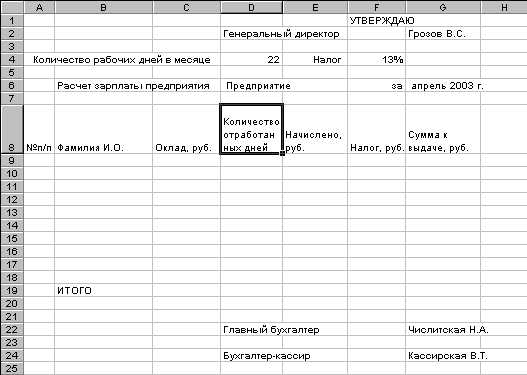 в ячейках таблицы должны находится
следующие формулы (рис.118).
в ячейках таблицы должны находится
следующие формулы (рис.118).
Р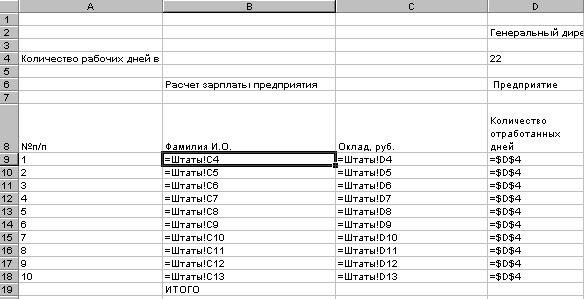 исунок
118 – Формулы в созданной таблице
исунок
118 – Формулы в созданной таблице
28. Рассмотрите содержимое ячеек по столбцам В и С. Вы видите что в ячейках таблицы Зарплата содержатся ссылки на соответствующие ячейки таблицы Штаты. Такие ссылки называются относительными. В ячейках столбца D все ячейки содержат ссылку на ячейку D4. Такие ссылки называются абсолютными.
29. Произведите расчет начислений по заработной плате. Для этого введите в ячейку E9 формулу:
=С9/$D$4*D9.
30. Произведите расчет налога с заработной платы. Для этого введите в ячейку F9 формулу:
=E9*$F$4/100.
31. Просчитайте сумму к выдаче по заработной плате. Для этого введите в ячейку G9 формулу:
=E9-F9.
32. Сохраните файл контрольного примера.
